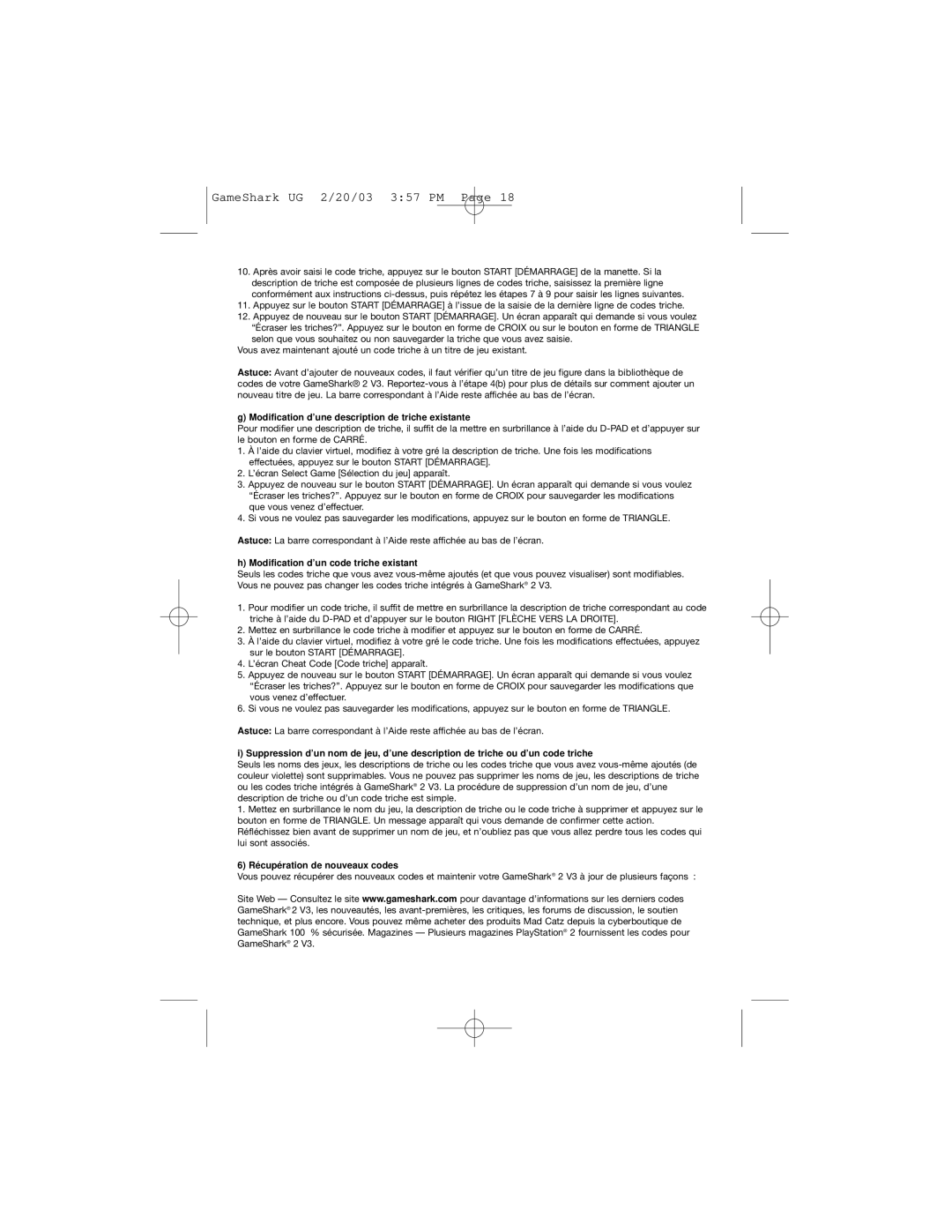GameShark UG 2/20/03 3:57 PM Page 18
10.Après avoir saisi le code triche, appuyez sur le bouton START [DÉMARRAGE] de la manette. Si la description de triche est composée de plusieurs lignes de codes triche, saisissez la première ligne conformément aux instructions
11.Appuyez sur le bouton START [DÉMARRAGE] à l’issue de la saisie de la dernière ligne de codes triche.
12.Appuyez de nouveau sur le bouton START [DÉMARRAGE]. Un écran apparaît qui demande si vous voulez “Écraser les triches?”. Appuyez sur le bouton en forme de CROIX ou sur le bouton en forme de TRIANGLE
selon que vous souhaitez ou non sauvegarder la triche que vous avez saisie. Vous avez maintenant ajouté un code triche à un titre de jeu existant.
Astuce: Avant d’ajouter de nouveaux codes, il faut vérifier qu’un titre de jeu figure dans la bibliothèque de codes de votre GameShark® 2 V3.
g) Modification d’une description de triche existante
Pour modifier une description de triche, il suffit de la mettre en surbrillance à l’aide du
1.À l’aide du clavier virtuel, modifiez à votre gré la description de triche. Une fois les modifications effectuées, appuyez sur le bouton START [DÉMARRAGE].
2.L’écran Select Game [Sélection du jeu] apparaît.
3.Appuyez de nouveau sur le bouton START [DÉMARRAGE]. Un écran apparaît qui demande si vous voulez “Écraser les triches?”. Appuyez sur le bouton en forme de CROIX pour sauvegarder les modifications que vous venez d’effectuer.
4.Si vous ne voulez pas sauvegarder les modifications, appuyez sur le bouton en forme de TRIANGLE.
Astuce: La barre correspondant à l’Aide reste affichée au bas de l’écran.
h) Modification d’un code triche existant
Seuls les codes triche que vous avez
1.Pour modifier un code triche, il suffit de mettre en surbrillance la description de triche correspondant au code triche à l’aide du
2.Mettez en surbrillance le code triche à modifier et appuyez sur le bouton en forme de CARRÉ.
3.À l’aide du clavier virtuel, modifiez à votre gré le code triche. Une fois les modifications effectuées, appuyez sur le bouton START [DÉMARRAGE].
4.L’écran Cheat Code [Code triche] apparaît.
5.Appuyez de nouveau sur le bouton START [DÉMARRAGE]. Un écran apparaît qui demande si vous voulez “Écraser les triches?”. Appuyez sur le bouton en forme de CROIX pour sauvegarder les modifications que vous venez d’effectuer.
6.Si vous ne voulez pas sauvegarder les modifications, appuyez sur le bouton en forme de TRIANGLE.
Astuce: La barre correspondant à l’Aide reste affichée au bas de l’écran.
i) Suppression d’un nom de jeu, d’une description de triche ou d’un code triche
Seuls les noms des jeux, les descriptions de triche ou les codes triche que vous avez
1.Mettez en surbrillance le nom du jeu, la description de triche ou le code triche à supprimer et appuyez sur le bouton en forme de TRIANGLE. Un message apparaît qui vous demande de confirmer cette action. Réfléchissez bien avant de supprimer un nom de jeu, et n’oubliez pas que vous allez perdre tous les codes qui lui sont associés.
6) Récupération de nouveaux codes
Vous pouvez récupérer des nouveaux codes et maintenir votre GameShark® 2 V3 à jour de plusieurs façons :
Site Web — Consultez le site www.gameshark.com pour davantage d’informations sur les derniers codes GameShark® 2 V3, les nouveautés, les